苹果手机拍照窗口怎么关闭?iPhone如何关闭锁屏界面上的相机功能?对于一些用户来说,启用相机功能可能会意外地在锁屏界面上出现,导致不便和隐私问题,针对这个情况,苹果提供了关闭相机功能的方法。用户可以通过设置中的相机选项来关闭锁屏界面上的相机功能,从而避免意外启动相机并拍摄照片。这个功能的设置简单易懂,只需几步操作就能轻松完成。如果您也遇到了这个问题,不妨尝试一下关闭相机功能,让您的iPhone使用更加安全和便捷。
iPhone如何关闭锁屏界面上的相机功能
步骤如下:
1.在手机桌面,点击打开设置选项
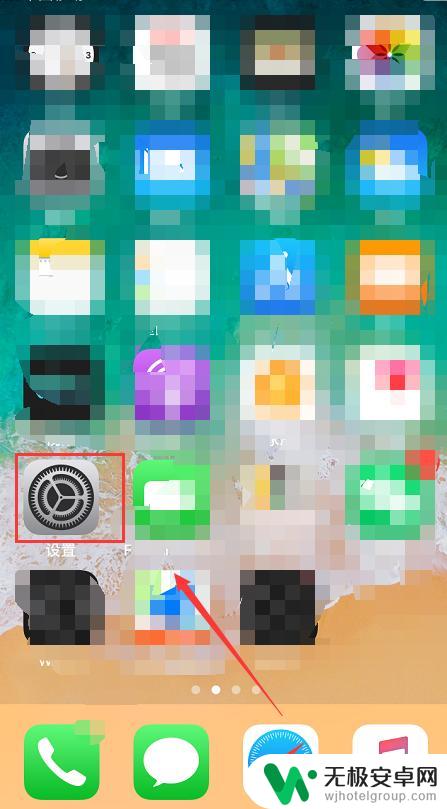
2.进入设置界面,点击选择屏幕使用时间
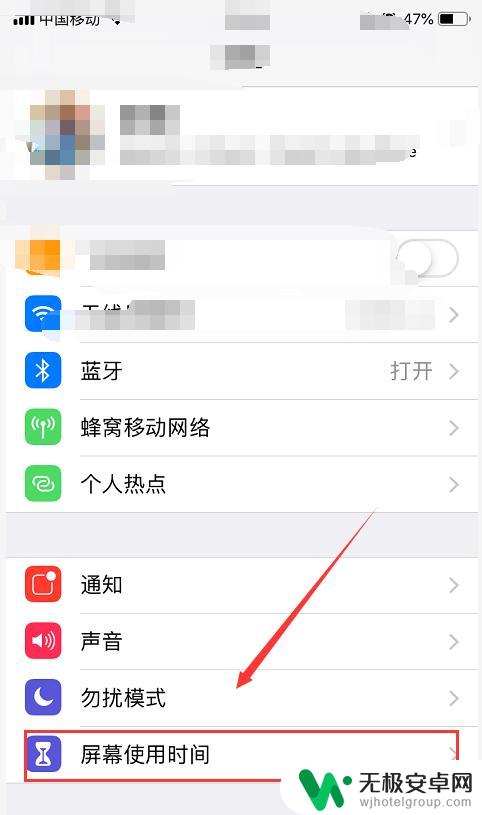
3.进入屏幕使用时间设置界面,点击内容和隐私访问限制选项
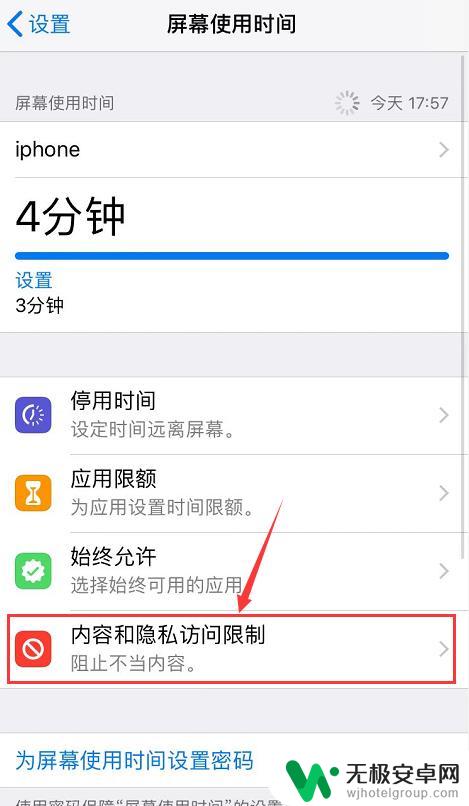
4.进入内容和隐私访问限制页面,点击内允许的应用
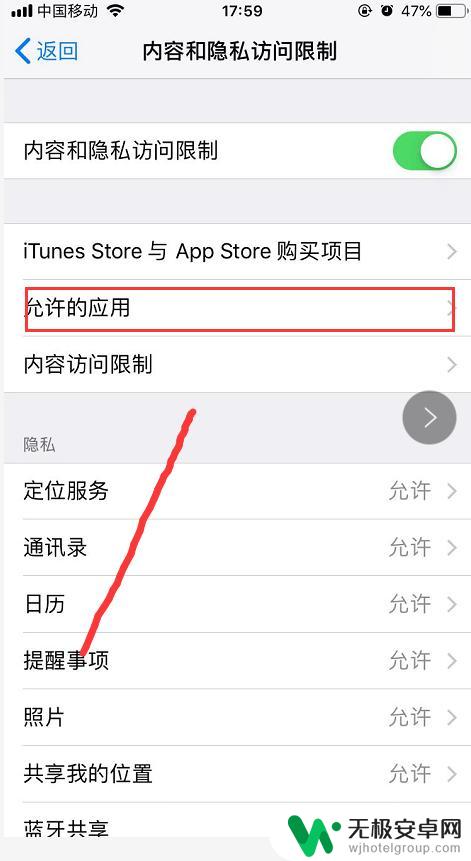 4本页面未经许可获取自百度经验
4本页面未经许可获取自百度经验5.在允许的应用页面,点击相机选项,使其处于关闭状态
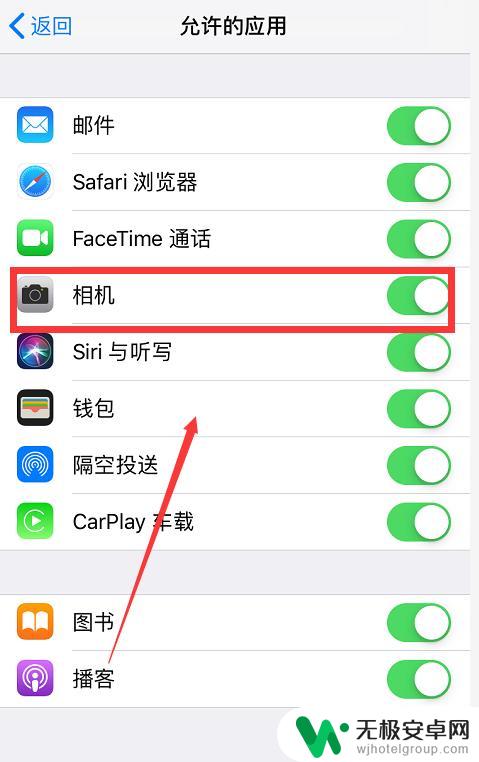
6.最后锁定屏幕,画出底部菜单,发现相机按钮已经消失不见了
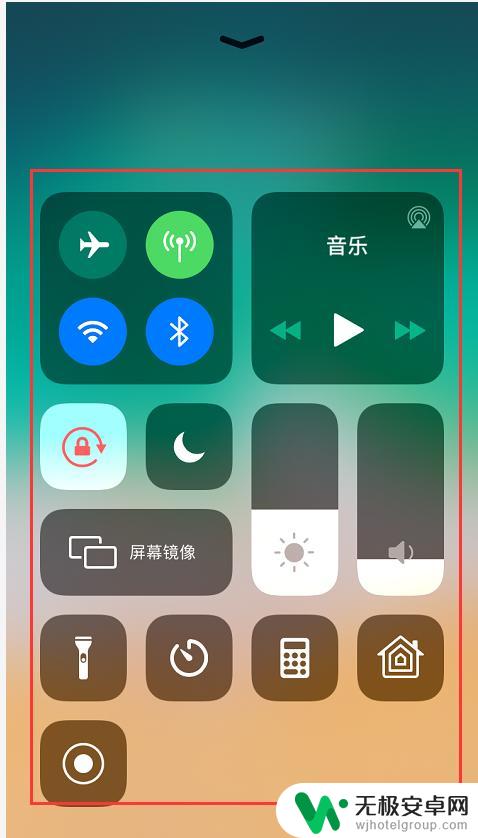
以上就是苹果手机拍照窗口怎么关闭的全部内容,有遇到相同问题的用户可参考本文中介绍的步骤来进行修复,希望能够对大家有所帮助。









